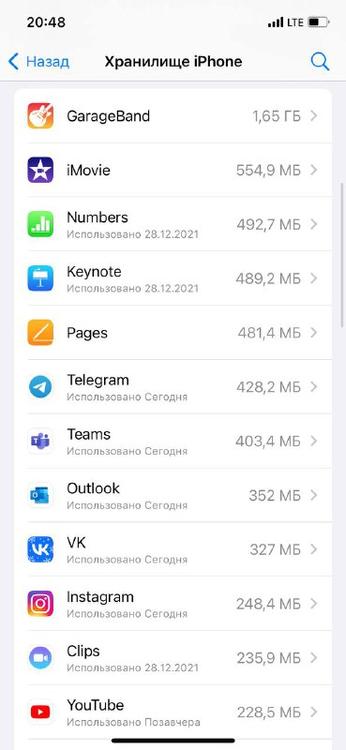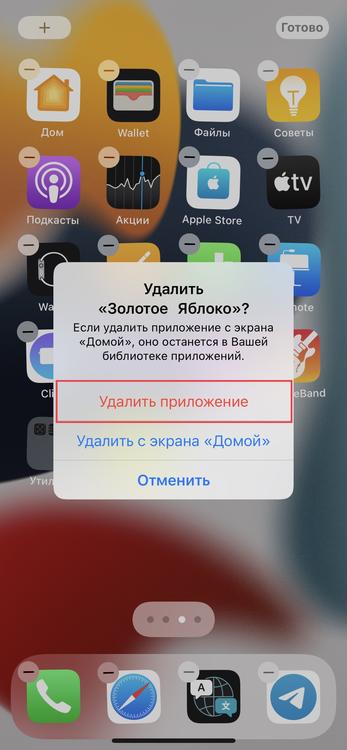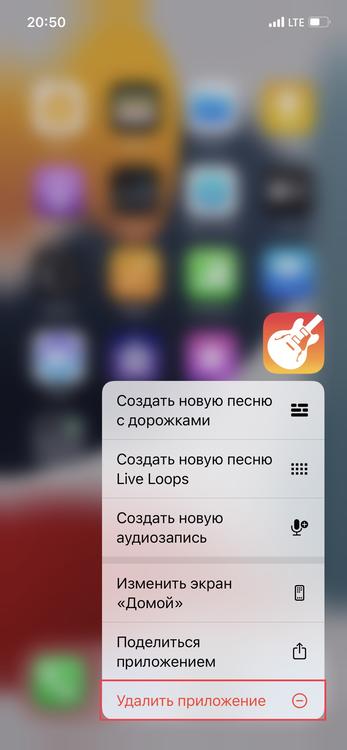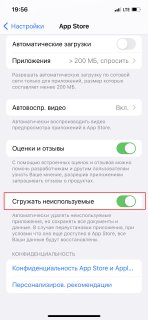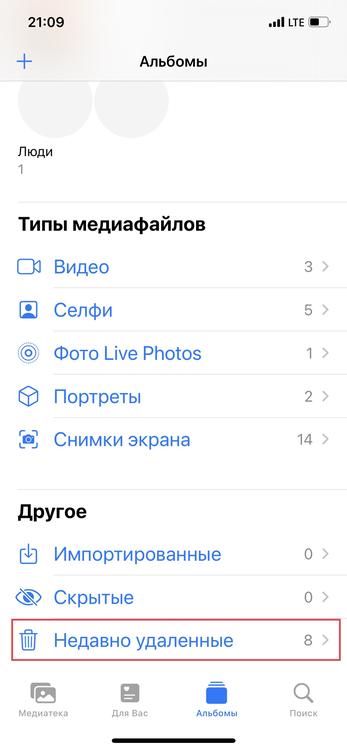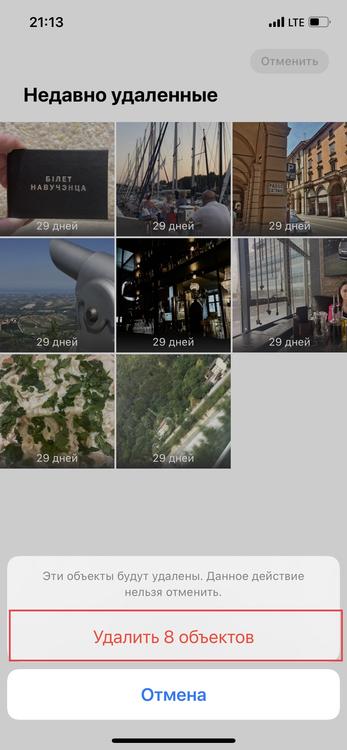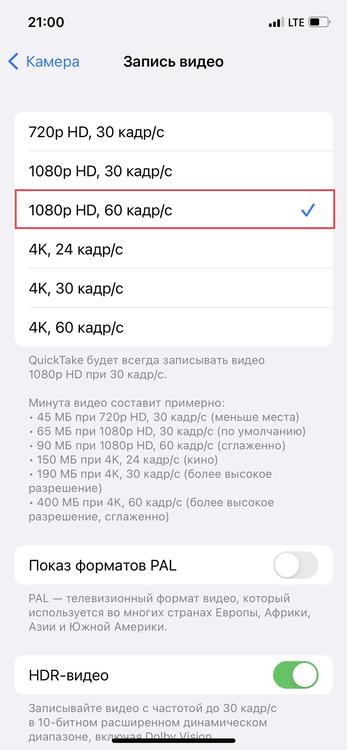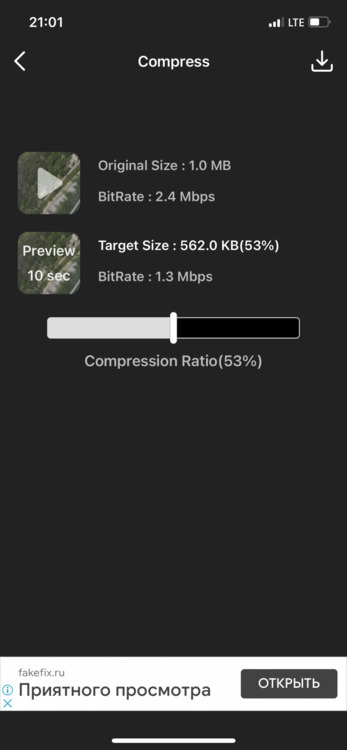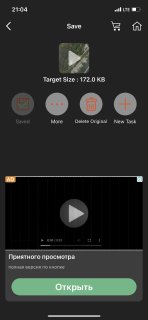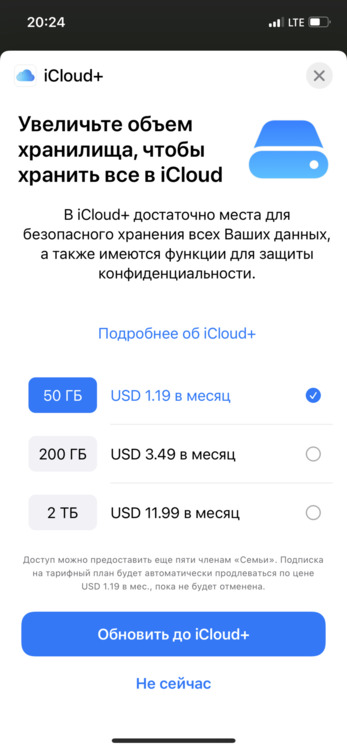| Статьи » Обзоры |
Как освободить место на iPhone
|
2022-01-18 в 22:18 (последнее изменение 2022-08-22 в 11:18)
Подготовила ряд возможностей по освобождению места на вашем iPhone. Данная статья особенно будет интересна владельцам смартфонов с минимальным объемом памяти, потому что предотвращает ситуации, когда свободное место на устройстве заканчивается и приходится его полностью стирать с потерей данных, что бывает совершенно неудобно. Для того чтобы узнать, какими приложениями занято наше место на айфон, заходим в Настройки – Основные – Хранилище iPhone. 1. Начнем с самых основных советов, которые возможно вы слышали или используете, но весьма эффективных. В первую очередь, пересмотрите все приложения и удалите ненужные. По своему опыту знаю, что часто скачиваешь приложение на 1 или 2 раза, а потом забываешь удалить. Так что подумайте, какими вы пользуетесь регулярно, а какими нет, и удаляйте их без сожаления, в любой момент они могут быть скачены снова. 2. Вторая категория приложений для пересмотра – стандартные программы, изначально установленные с ios, которыми мы никогда не пользуемся, к примеру, GarageBang, Сlips. Если же вы их удалили, но потом они вам понадобились, то они легко скачиваются обратно из Appstore. Но если вы все же привыкли к хранению их на рабочем столе, то, зайдя в настройки Appstore, включите «Сгружать неиспользуемые», тем самым неиспользуемые приложения будут автоматически удаляться, но все документы и данные от них сохранятся и будут занимать какое-то место. Если будете переустанавливать приложение, то ваши данные будут восстановлены.
3. Третья категория по наиболее популярным способам – очистить корзину с недавно удаленными фотографиями, так как 30 дней они еще хранятся на вашем устройстве и занимают память до автоматического удаления, желательно ее регулярно очищать. Также полезно глянуть дупликаты, серии, утратившие актуальность скриншоты или неудачные кадры. 4. Переходим к малоизвестным возможностям ios – поменять качество видео при записи. Заходим в Настройки – Камера – Запись видео и выбираем наиболее подходящее для нас качество. Если вы в повседневной жизни не снимаете профессиональные ролики или ваши видео не требуют высокого качества, то вполне оправдано выбрать HD-качество, где одна минута составляет от 45 до 90 мб, для сравнения 4K весит от 150 до 400 Мб в зависимости от количества кадров в секунду. 5. На сжатии только качества видео можно уменьшить размер файла в 3 раза. Если же вы хотите не удалять уже снятые видео, а сжать их, то: a. Скачиваем бесплатное приложение «Video Compress – Shrink Video». b. В настройках указываем формат сохраняемого ролика. c. Выбираем видео и указываем желаемый размер видео на выходе (чем меньше размер укажем, тем хуже будет качество). d. Сохраняем новое видео и удаляем старое.
6. Главным помощником в сохранении места на iPhone является iCloud-решение (Настройки – Фото – Фото в iCloud). Да, место придется ежемесячно докупать, мало кому хватает бесплатных 5 гигабайт, но облако позволит сохранить место на телефоне и хранить большие объемы данных, а также делать резервные копии, к которым есть постоянный доступ. Если же абонентская плата вам не подходит, то можно выбрать альтернативу: облачные решения DropBox, Google Drive, OneDrive, Яндекс.Диск. Даже если вы поменяете телефон или еще что-то случится, все ваши уникальные фотографии, видео будут в сохранности. Другие статьи про iPhone: Не пропустите обновления! Подписывайтесь на нашу группу Вконтакте. Так же у нас есть Telegram канал. Вам понравился наш материал? Поделитесь с коллегами! Просмотров: 2273. Оценка статьи: 5.0 из 5. Уже оценило 1 читатель |
| Всего комментариев: 0 | |